百度网盘中视频怎么保存到手机?不少小伙伴还不清楚呢,下面就为大家分享方法教程,有需要的可以来了解了解哦。
百度网盘中视频怎么保存到手机?百度网盘中视频保存到手机的操作教程
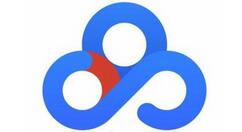
1、首先我们打开手机百度网盘,在首页中点击顶部的【视频】选项。
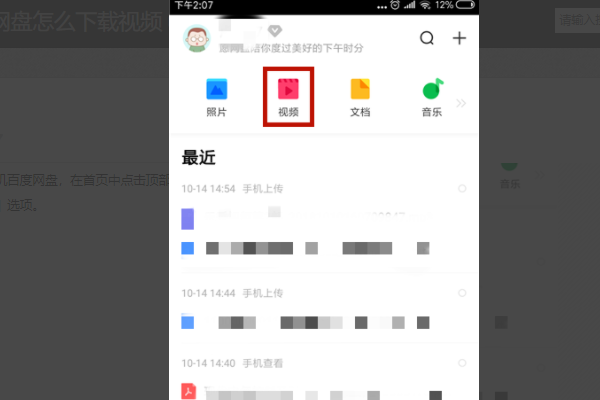
2、接下来会进入到视频界面,这里就是我们百度网盘中保存的所有视频,想要下载的话点击右上角的【...】按钮。
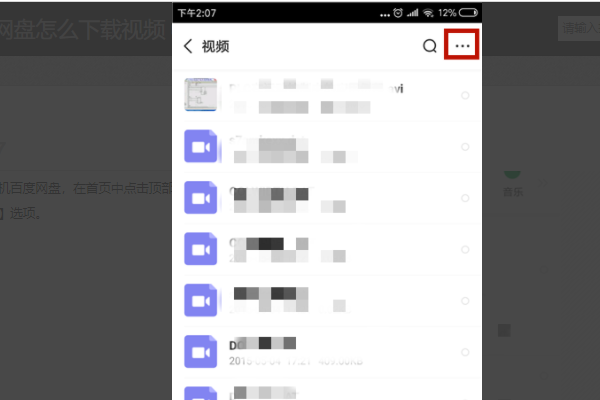
3、点击后会出现两个选项,点击【选择文件】选项。
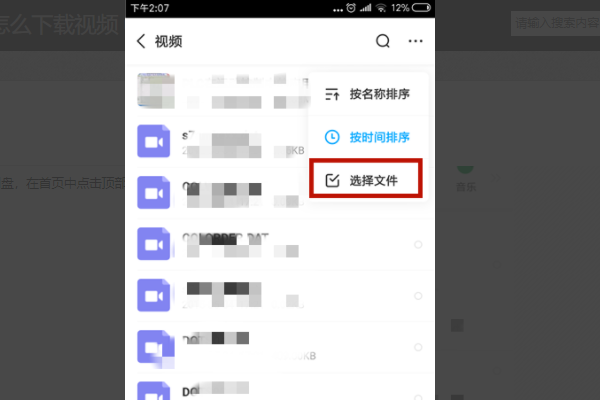
4、接下来每个视频的后方就会出现白色的圆圈,这时点击想要下载视频后方的圆圈。
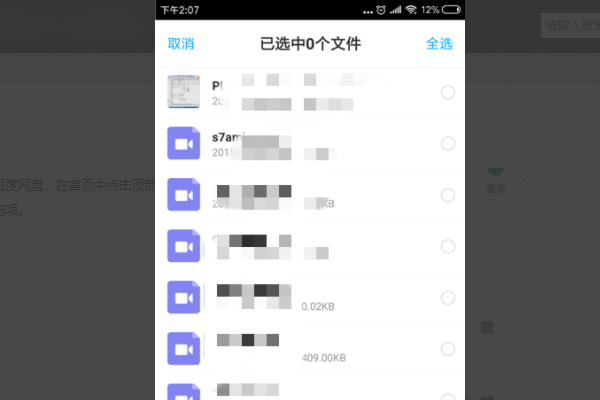
5、然后我们点击后下方的【下载】选项就变亮色,这时候就可以点击开始下载。
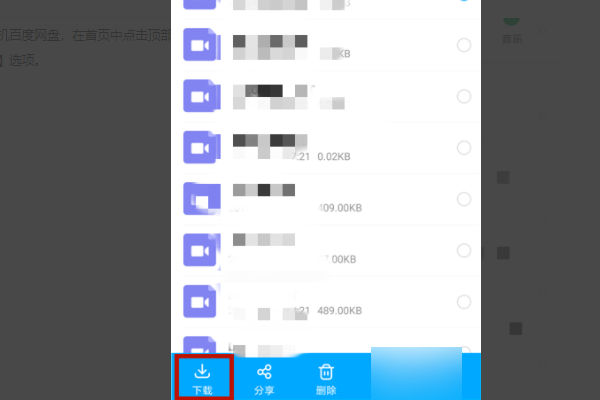
6、下载的时候会让我们选择下载的画质,选择好后点击【确定】选项。
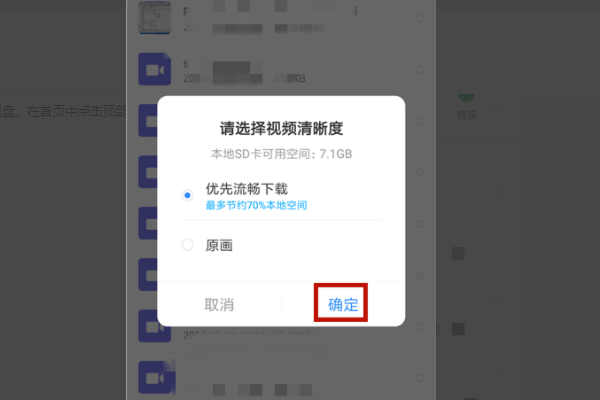
7、这样系统就会为我们加密下载到手机里的,下载后就可以到保存的路径中找到视频了。
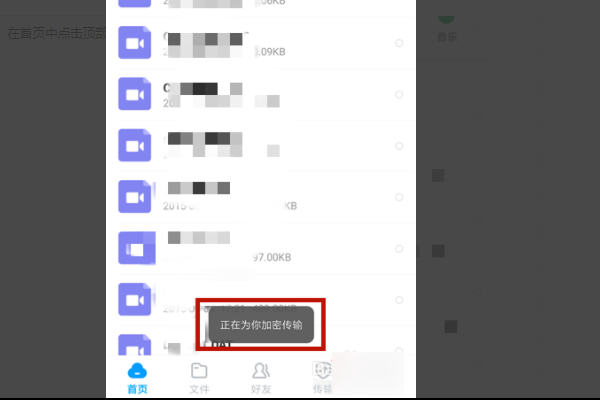
以上这篇文章就是百度网盘中视频保存到手机的操作教程,更多精彩教程请关注下载之家!
|
百度网盘教程 |
|








